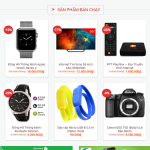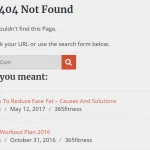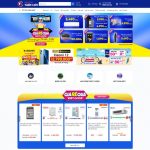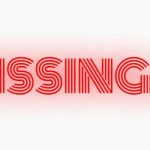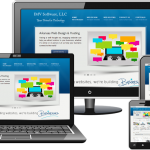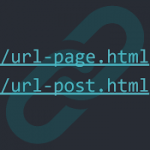Google Classroom là một công cụ giúp giảng viên tổ chức và quản lý lớp dễ dàng, thuận tiện,tất cả tài liệu, bài tập, và điểm số đều được lưu ở cùng một nơi. Ngoài phiên bản web, Google Classroom cũng có phiên bản trên Android và iOS cho phép học sinh, giảng viên theo dõi, cập nhật tình hình lớp học ở bất kỳ nơi đâu. Hôm nay chúng tôi sẽ Hướng dẫn sử dụng Google Classroom cho các bạn
Google Classroom tích hợp Google Docs, Google Drive và Gmail nhằm mục đích giúp đơn giản hóa công việc giảng dạy và học tập. Dưới đây là một số tiện ích:
Một trong những lợi ích nổi trội của Google Class đó là giúp giảm thiểu được việc sử dụng giấy (in ấn tài liệu, nộp bài tập…) trong lớp học.
Giúp giảng viên tổ chức và quản lý lớp dễ dàng, thuận tiện; tất cả tài liệu, bài tập và điểm đều ở cùng một nơi (trong Google Drive).
Ngoài phiên bản web, Google Classroom đã có phiên bản trên Android và iOS cho phép người học truy cập vào Lớp học nhanh hơn, luôn cập nhật mọi thông tin về lớp học khi di chuyển.
Tài khoản Google của Trường đã được cấp với dung lượng không giới hạn. Điều này là một thuận lợi rất lớn trong việc sử dụng Google Classroom, giảng viên có thể lưu trữ toàn bộ tài liệu giảng dạy, video tham khảo, hình ảnh lớp học, điểm,…ngay trên Drive của lớp học này và chia sẻ cho sinh viên mà không phải bận tâm về không gian lưu trữ.
Giảng viên và sinh viên có thể theo dõi, cập nhật tình hình lớp học ở bất kỳ nơi đâu (chỉ cần có laptop, tablet hay điện thoại có kết nối internet).
Các thông báo tức thời và các trao đổi trên diễn đàn được thực hiện dễ dàng.
HƯỚNG DẪN SỬ DỤNG GOOGLE CLASS
* Giáo viên
– Trên cửa sổ Gmail: Chọn ứng dụng Lớp học (Google Class) (Hoăc truy cập link: https://classroom.google.com/)
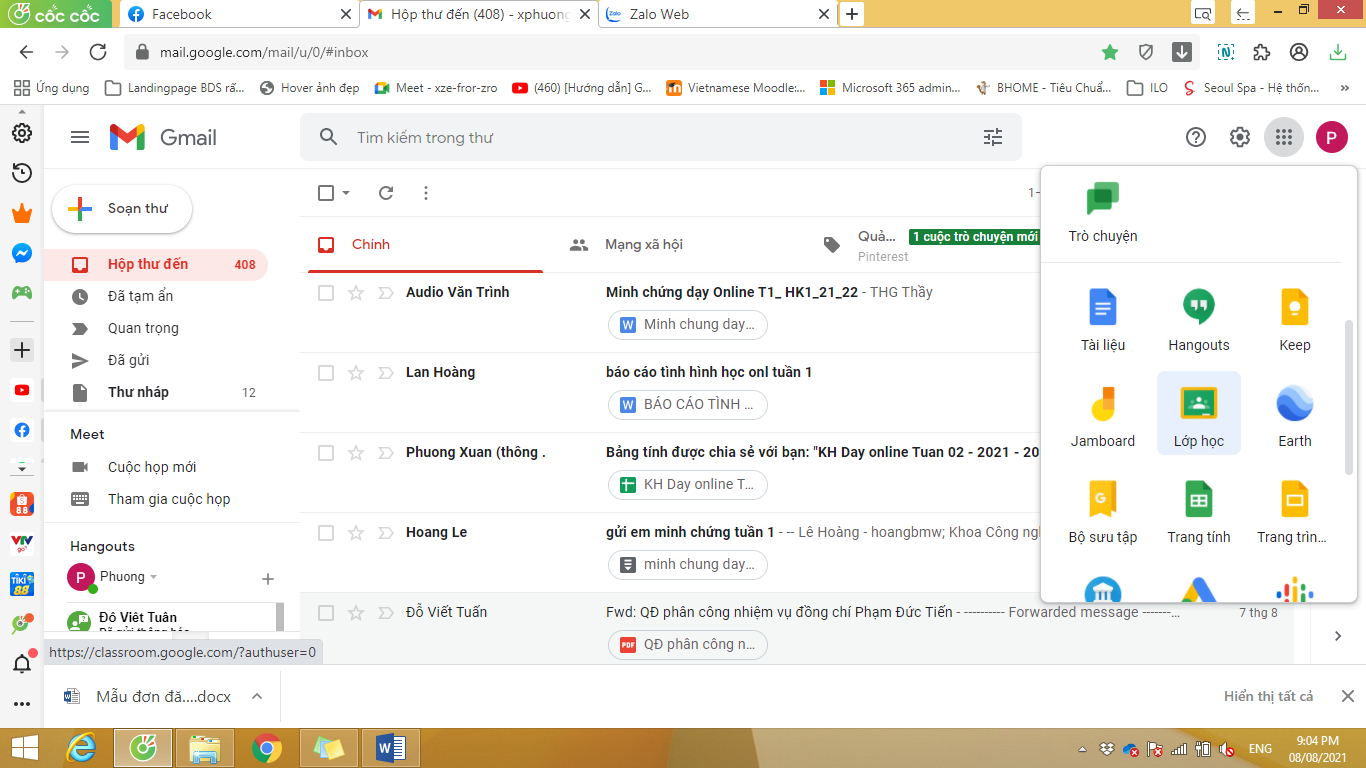
– Tạo lớp học: Trên cửa số Classroom
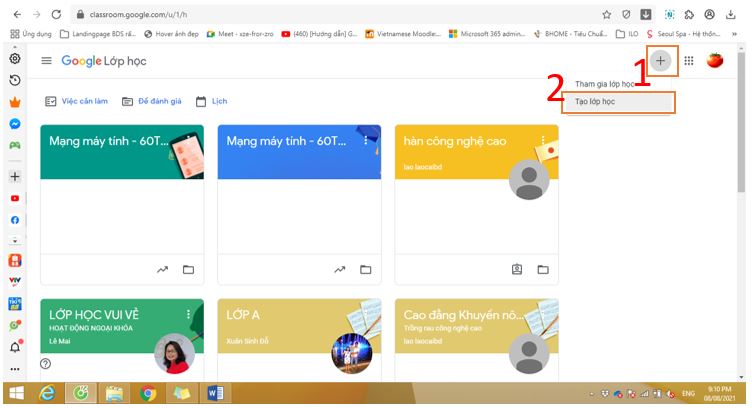
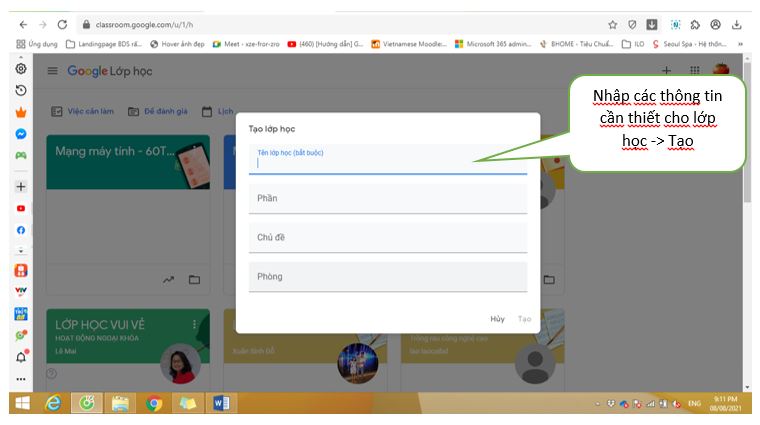
– Làm việc với lớp học:
+ Giao diện chính:
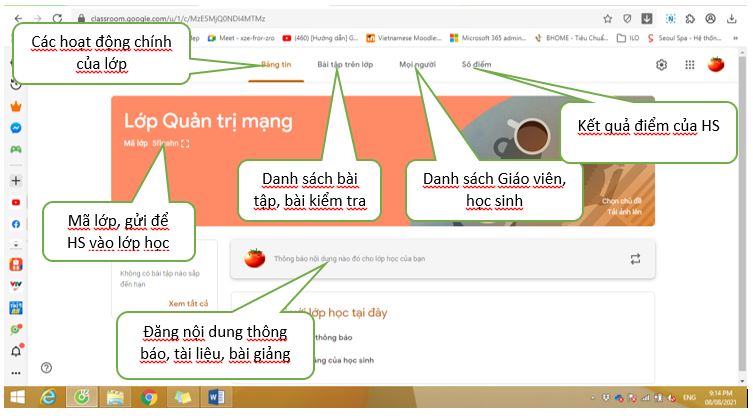
+ Tạo bài tập, bài kiểm tra, câu hỏi….
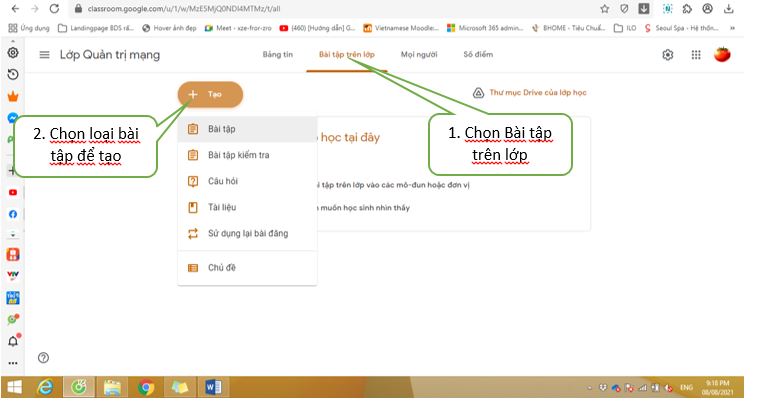
* Đối với Học sinh: Gửi mã lớp cho HS, hoặc sao chép đường liên kết mời gửi cho học sinh.
– Tham gia trên máy tính
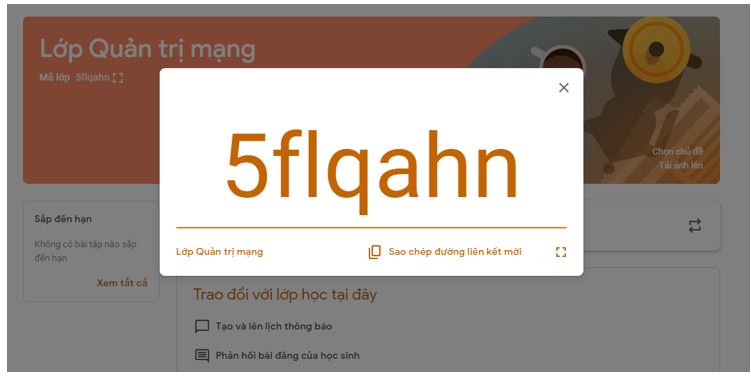
Trên cửa sổ Google Class:
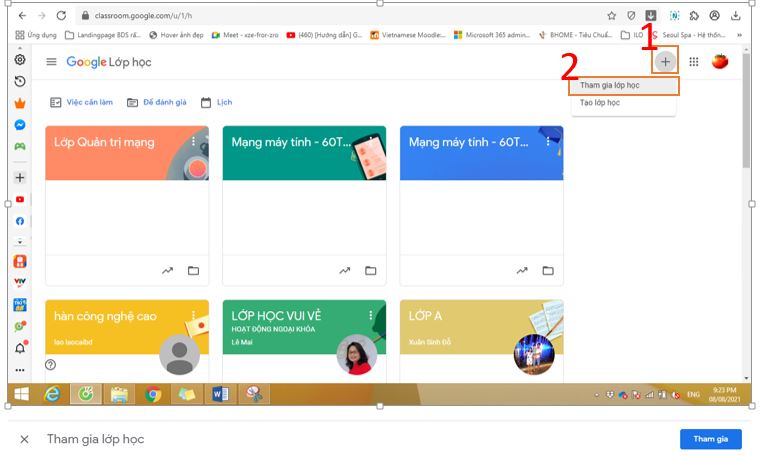
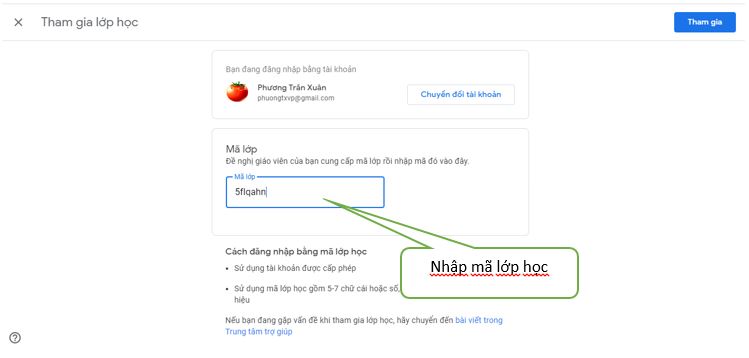
– Trên điện thoại: Cài ứng dụng Classroom (Lớp học)
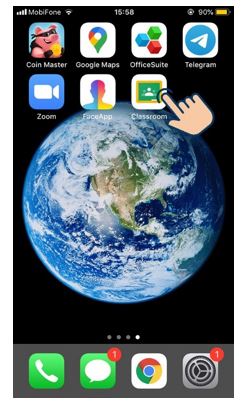
Mở ứng dụng Classroom:
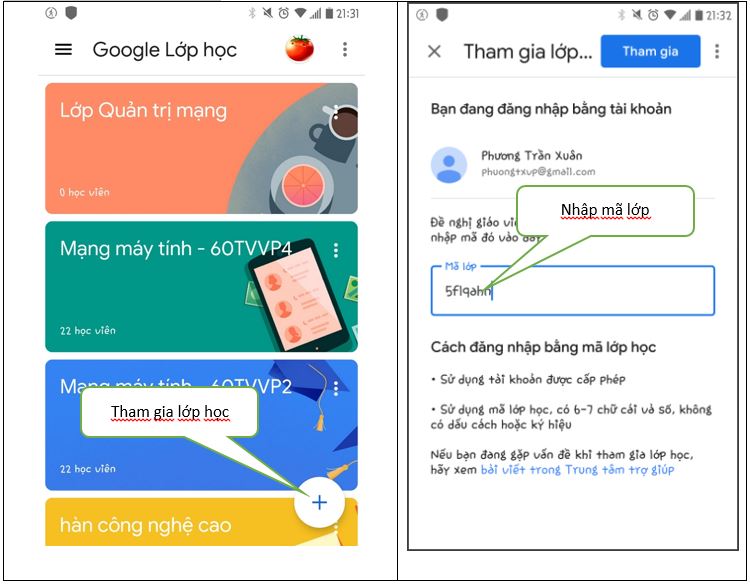
– Giao diện lớp học sau khi tham gia:
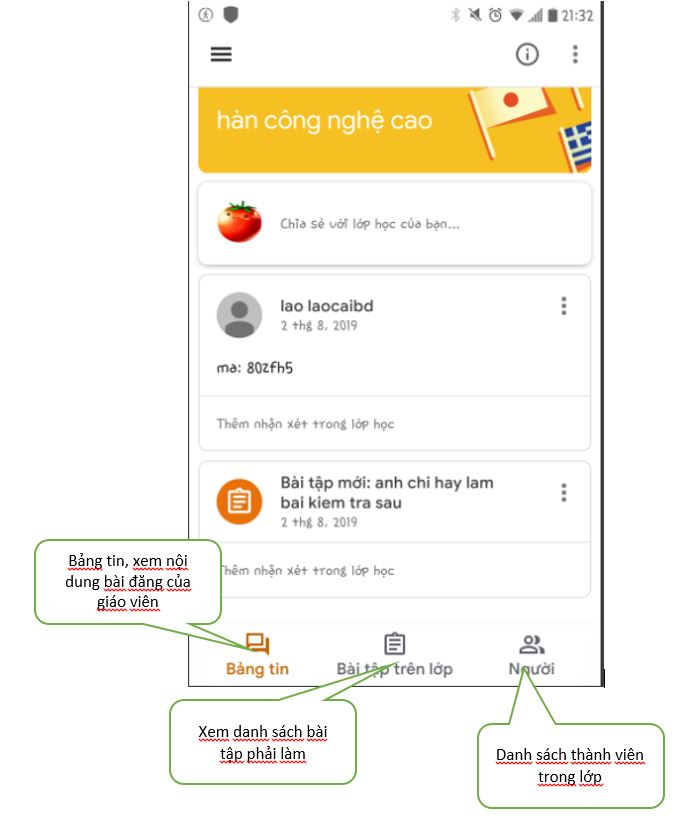
Chúc các bạn thành công !